Dell PowerVault DR4100 User Manual
Browse online or download User Manual for Computer hardware Dell PowerVault DR4100. Dell PowerVault DR4100 Benutzerhandbuch
- Page / 136
- Table of contents
- BOOKMARKS


- Dell DR4100-Systeme 1
- Benutzerhandbuch 1
- Warnungen 2
- Inhaltsverzeichnis 3
- Wissenswertes zum System 7
- Diagnoseanzeigen 8
- Festplattenanzeigemuster 10
- NIC-Anzeigecodes 13
- Betriebsanzeigecodes 14
- Managers 17
- System-Setup-Optionen 18
- Verschiedene Einstellungen 27
- Integrierte Systemverwaltung 31
- Empfohlene Werkzeuge 33
- Das Innere des Systems 33
- Frontverkleidung (optional) 34
- Einbauen der Frontverkleidung 35
- Öffnen des Systems 36
- Schließen des Systems 36
- Kühlgehäuse 37
- Systemspeicher 38
- Advanced ECC (Lockstep) 40
- Speicherkonfiguration 41
- Entfernen von Speichermodulen 42
- Festplattenlaufwerke 44
- Kühlungslüfter 48
- Installieren eines Lüfters 49
- Entfernen der Lüfterbaugruppe 50
- PCIe-Kartenhalter 52
- Kabelhalteklammer 54
- Internes zweifaches SD-Modul 65
- Netzwerkzusatzkarte 69
- Prozessoren 70
- Installieren eines Prozessors 73
- Netzteile 74
- Netzteil – Hotspare-Funktion 75
- Systembatterie 77
- Festplattenrückwandplatine 79
- E/A-Leiste 85
- Installieren der E/A-Platine 86
- Systemplatine 87
- Fehlerbehebung beim System 91
- Fehlerbehebung bei einem NIC 92
- Fehlerbehebung bei Netzteilen 95
- Verwenden der Systemdiagnose 103
- Jumper und Anschlüsse 105
- Technische Daten 109
- Systemmeldungen 115
- Diagnosemeldungen 132
- Warnmeldungen 132
- Alarmmeldungen 133
- Wie Sie Hilfe bekommen 135
- Feedback zur Dokumentation 136
Summary of Contents
Dell DR4100-SystemeBenutzerhandbuchVorschriftenmodell: E14S SeriesVorschriftentyp: E14S001
TemperaturanzeigeZustand MaßnahmeDie Anzeige blinkt gelb, wenn im System ein Fehler aufgetreten ist, der die Temperatur betrifft (z. B. eine Temperatu
Fehlerbehebung bei ErweiterungskartenVORSICHT: Viele Reparaturen am Computer dürfen nur von einem zertifizierten Servicetechniker ausgeführt werden. S
Fehlerbehebung bei ProzessorenVORSICHT: Viele Reparaturen am Computer dürfen nur von einem zertifizierten Servicetechniker ausgeführt werden. Sie soll
102
5Verwenden der SystemdiagnoseFühren Sie bei Störungen im System die Systemdiagnose durch, bevor Sie Dell zwecks technischer Unterstützung kontaktieren
Bedienelemente der SystemdiagnoseMenü BeschreibungKonfiguration Zeigt die Konfigurations- und Statusinformationen für alle erkannten Geräte an.Results
6Jumper und AnschlüsseEinstellungen der Jumper auf der SystemplatineInformationen über das Zurücksetzen des Kennwort-Jumpers zum Deaktivieren eines Ke
Anschlüsse auf der SystemplatineAbbildung 45. Jumper und Anschlüsse auf der SystemplatineElement Anschluss Beschreibung1 J_PS2 Stromanschluss PSU 22 J
Element Anschluss Beschreibung12 J_VIDEO_REAR Monitoranschluss13 J_COM1 Serieller Anschluss14 J_IDRAC_RJ45 iDRAC7-Anschluss15 J_CYC Systemidentifizier
Element Anschluss Beschreibung45 J_BP_SIG0 Signalanschluss 0 für RückwandplatineDeaktivieren eines verlorenen KennwortsZu den Sicherheitsfunktionen de
7Technische DatenProzessorProzessortyp Ein oder zwei Intel Xeon-Prozessoren der Produktreihe E5-2600StromversorgungWechselstromversorgung (je Netzteil
Abbildung 2. Festplattenanzeigen1. Anzeige für Festplattenaktivität (grün)2. Anzeige für Festplattenstatus (grün und gelb)ANMERKUNG: Wenn sich das Fes
ErweiterungsbusRiser 3 (Steckplatz 6) Ein x16-Steckplatz mit voller Bauhöhe und voller BaulängeSpeicherArchitektur Registrierte DDR3-DIMMs mit ECC (Er
VideoGrafiktyp Integriert, Matrox G200Videospeicher 16 MB, freigegebenErweiterte BetriebstemperaturANMERKUNG: Der Betrieb im erweiterten Temperaturber
UmgebungsbedingungenANMERKUNG: Weitere Informationen zu Umgebungsbedingungen bei verschiedenen Systemkonfigurationen finden Sie unter dell.com/environ
UmgebungsbedingungenANMERKUNG: Dieser Abschnitt definiert die Grenzwerte zur Verhinderung von Schäden an IT-Geräten und/oder Fehlern durch Partikel- u
8SystemmeldungenSystemfehlermeldungenSystemmeldungen werden auf dem Bildschirm angezeigt, um Sie auf mögliche Systemprobleme aufmerksam zu machen. Die
Fehlercode Meldungsinformationen4. Wenn das Problem weiterhin besteht, lesen Sie Wie Sie Hilfe bekommen.ASR0000Meldung The watchdog timer expired (Der
Fehlercode MeldungsinformationenBAT0017Meldung The <name> battery has failed (Der Akku <Name> ist ausgefallen).Einzelheiten Entweder fehlt
Fehlercode MeldungsinformationenAktion Überprüfen Sie die Prozessorinstallation. Setzen Sie den Prozessor gegebenenfalls neu ein.CPU0204Meldung CPU &l
Fehlercode Meldungsinformationen5. Wenn das Problem weiterhin besteht, lesen Sie Wie Sie Hilfe bekommen.CPU0702Meldung CPU bus parity error detected
Abbildung 3. Merkmale und Anzeigen auf der RückseiteElement Anzeige, Taste oder AnschlussSymbol Beschreibung1 Systemidentifikationstaste Die Identifik
Fehlercode MeldungsinformationenAktion1. Überprüfen Sie das Systemereignisprotokoll und die Betriebssystemprotokolle auf Ausnahmen. Wenn keine Ausnahm
Fehlercode MeldungsinformationenHWC2003Meldung The storage <name> cable is not connected, or is improperly connected (Das Kabel des Speichers &l
Fehlercode MeldungsinformationenEinzelheiten Möglicherweise sitzt der Speicher nicht richtig, ist falsch konfiguriert oder ausgefallen. Die Speichergr
Fehlercode MeldungsinformationenMEM8000Meldung Correctable memory error logging disabled for a memory device at location <location> (Protokollie
Fehlercode MeldungsinformationenEinzelheiten Die Systemleistung ist möglicherweise herabgesetzt oder das System funktioniert möglicherweise nicht.Akti
Fehlercode MeldungsinformationenPDR1016Meldung Drive <number> is removed from disk drive bay <bay> (Laufwerk <Nummer> wurde aus Lauf
Fehlercode MeldungsinformationenEingangsstrom im Rahmen der Betriebsanforderungen für das Netzteil bewegt.PSU0006Meldung Power supply <number> t
Fehlercode MeldungsinformationenAktion Überprüfen Sie die Betriebsmgebung des Systems, einschließlich der Luftzirkulation und Eingangstemperatur. Über
Fehlercode MeldungsinformationenEinzelheiten Netzteile sollten identischen Typs sein und die gleiche Nennleistung besitzen.Aktion Installieren Sie übe
Fehlercode MeldungsinformationenPWR1006Meldung Das System wurde angehalten, weil der Systemstrom die Kapazität überschreitet.Einzelheiten Das System w
Element Anzeige, Taste oder AnschlussSymbol Beschreibung• Zwei 100 Mbps/1 Gbps/10 Gbps SFP+/ 10GBase-T-Anschlüsse9 PCIe-Erweiterungskartensteckplätze
Fehlercode MeldungsinformationenRFM2004Meldung Failure detected on Internal Dual SD Module <name> (Fehler bei internem Zweifach-SD-Modul <Nam
Fehlercode Meldungsinformationenkann auch angezeigt werden, wenn der Benutzer die Ereignisprotokollierung deaktiviert hat.Aktion Sichern Sie das Proto
Fehlercode MeldungsinformationenEinzelheiten Die Umgebungslufttemperatur ist zu hoch oder mindestens ein Lüfter ist möglicherweise ausgefallen.Aktion
AlarmmeldungenDie Systemverwaltungssoftware erzeugt Alarmmeldungen für das System. Alarmmeldungen bestehen aus Informations-, Status-, Warn- und Fehle
9Wie Sie Hilfe bekommenKontaktaufnahme mit DellANMERKUNG: Wenn Sie nicht über eine aktive Internetverbindung verfügen, können Sie Kontaktinformationen
FehlerbehebungshandbuchEnthält Informationen zur Fehlerbehebung der Software und des Systems.Feedback zur DokumentationWenn Sie uns Ihre Meinung zu di
Anzeige AnzeigecodeAktivitätsanzeige blinkt grünNetzwerkdaten werden gesendet oder empfangen.BetriebsanzeigecodesJedes Wechselstrom-Netzteil besitzt e
Weitere nützliche InformationenWARNUNG: Beachten Sie die Hinweise zu Sicherheit und Betrieb, die mit dem Computer geliefert wurden. Garantieinformatio
16
2Verwenden des System-Setups und des Boot-ManagersANMERKUNG: BIOS-Boot-Manager ist der einzige unterstützte Startmodus.Das System-Setup ermöglicht das
Wenn der Ladevorgang des Betriebssystems beginnt, bevor Sie <F2> gedrückt haben, lassen Sie das System den Start ausführen. Starten Sie dann das
Menüelement BeschreibungDevice Settings (Geräteeinstellungen)Diese Option wird verwendet, um Geräteeinstellungen anzuzeigen und zu konfigurieren.Bilds
Anmerkungen, Vorsichtshinweise und WarnungenANMERKUNG: Eine ANMERKUNG liefert wichtige Informationen, mit denen Sie den Computer besser einsetzen könn
Menüelement BeschreibungSystem Service Tag (System-Service-Tag)Zeigt die Service-Tag-Nummer des Systems an.System Manufacturer (Systemhersteller)Zeigt
Bildschirm Processor Settings (Prozessoreinstellungen)Menüelement BeschreibungLogischer Prozessor Ermöglicht das Aktivieren oder Deaktivieren logische
Menüelement BeschreibungLeerlauf des logischen ProzessorsAktiviert oder deaktiviert die Fähigkeit des Betriebssystems, logische Prozessoren in den Lee
Menüelement BeschreibungBIOS Boot Settings (BIOS-Starteinstellungen)Ermöglicht das Aktivieren oder Deaktivieren der BIOS-Startoptionen.ANMERKUNG: Dies
Menüelement BeschreibungEmbedded Video Controller (Integrierter Grafikcontroller)Ermöglicht das Aktivieren oder Deaktivieren des integrierten Grafikco
Menüelement BeschreibungRedirection After Boot (Umleitung nach Start)Ermöglicht das Aktivieren oder Deaktivieren der BIOS-Konsolenumleitung, wenn das
Menüelement BeschreibungSpeicheraktualisierungsrateErmöglicht das Festlegen der Speicher-Refresh-Rate. Standardmäßig ist die Option Memory Refresh Rat
Menüelement BeschreibungMaßnahmen vor dem Start aktiviert werden. Standardmäßig ist die Option Intel TXT auf Off (Deaktiviert) gesetzt.BIOS Update Con
Menüelement BeschreibungF1/F2 Prompt on Error (Bei Fehler F1/F2-Eingabeaufforderung)Ermöglicht das Aktivieren oder Deaktivieren der F1/F2-Eingabeauffo
Der Bildschirm System Security (Systemsicherheit) wird angezeigt.4. Überprüfen Sie im Bildschirm System Security (Systemsicherheit), dass die Option P
Inhaltsverzeichnis1 Wissenswertes zum System... 7Mer
7. Drücken Sie <Esc>, um zum System-BIOS-Bildschirm zurückzukehren. Drücken Sie <Esc> noch einmal und Sie werden durch eine Meldung zum Sp
Verwenden der Navigationstasten im Boot-ManagerTaste BeschreibungPfeil nach oben Zurück zum vorherigen Feld.Pfeil nach unten Weiter zum nächsten Feld.
ANMERKUNG: Bestimmte Plattformkonfigurationen unterstützen möglicherweise nicht alle Funktionen des Lifecycle Controllers.Weitere Informationen über d
3Installieren von SystemkomponentenEmpfohlene WerkzeugeFür die in diesem Abschnitt beschriebenen Maßnahmen benötigen Sie gegebenenfalls die folgenden
Abbildung 6. Das Innere des Systems1. Lüfterbaugruppe2. Kabelhalteklammer3. Kühlgehäuse4. Festplattenrückwandplatine (Rückseite)5. Festplatten (Rückse
Abbildung 7. Frontverkleidung entfernen und anbringen1. Entriegelung2. Schloss3. Frontverkleidung4. HakenEinbauen der Frontverkleidung1. Haken Sie das
Öffnen des SystemsANMERKUNG: Es wird empfohlen, immer eine antistatische Unterlage zu verwenden und eine Erdungsmanschette zu tragen, wenn Sie Arbeite
KühlgehäuseEntfernen des KühlgehäusesVORSICHT: Viele Reparaturen am Computer dürfen nur von einem zertifizierten Servicetechniker ausgeführt werden. S
Installieren des KühlgehäusesVORSICHT: Viele Reparaturen am Computer dürfen nur von einem zertifizierten Servicetechniker ausgeführt werden. Sie sollt
Abbildung 10. Positionen der SpeichersockelDie Speicherkanäle sind folgendermaßen organisiert:Prozessor 1 Kanal 0: Steckplätze A1, A5 und A9Kanal 1: S
Das Innere des Systems...
Allgemeine Richtlinien zur Installation von SpeichermodulenDieses System unterstützt die flexible Speicherkonfiguration. Das System kann somit in jede
• DIMMs, die in Speichersockeln mit weißen Auswurfhebeln installiert sind, müssen identisch sein. Die gleiche Regel gilt für Sockel mit schwarzen und
Entfernen von SpeichermodulenWARNUNG: Die Speichermodule sind auch nach dem Ausschalten des Systems eine Zeit lang zu heiß zum Anfassen. Lassen Sie di
3. Ausrichtungsführung6. Installieren Sie in nicht belegten Speichersockeln Speichermodul-Platzhalter, um eine ordnungsgemäße Kühlung zu gewährleisten
12. Drücken Sie <F2>, um das System-Setup-Programm aufzurufen, und überprüfen Sie die Speichereinstellungen.Das System sollte die Einstellung be
Entfernen eines 3,5-Zoll-LaufwerksplatzhaltersVORSICHT: Um eine ausreichende Systemkühlung zu gewährleisten, müssen alle leeren Laufwerksschächte mit
VORSICHT: Um eine ausreichende Systemkühlung zu gewährleisten, müssen alle leeren Festplattenschächte mit entsprechenden Platzhaltern belegt sein.4. S
VORSICHT: Wenn eine hot-swap-fähige Ersatzfestplatte bei eingeschaltetem System installiert wird, beginnt automatisch der Wiederaufbauvorgang der Fest
Installieren eines Laufwerks im LaufwerkträgerVORSICHT: Viele Reparaturen am Computer dürfen nur von einem zertifizierten Servicetechniker ausgeführt
Abbildung 16. Lüfter entfernen und installieren1. Lüfterbaugruppe2. Sperrklinke des Lüfters3. Lüfter (6)4. Lüfteranschlüsse (6)Installieren eines Lüft
Installieren einer Erweiterungskarte im Erweiterungskarten-Riser 2 oder 3... 59Entfernen einer Erweiter
Entfernen der LüfterbaugruppeVORSICHT: Viele Reparaturen am Computer dürfen nur von einem zertifizierten Servicetechniker ausgeführt werden. Sie sollt
Installieren der LüfterbaugruppeVORSICHT: Viele Reparaturen am Computer dürfen nur von einem zertifizierten Servicetechniker ausgeführt werden. Sie so
7. Verbinden Sie das System wieder mit dem Netzstrom und schalten Sie das System und alle angeschlossenen Peripheriegeräte ein.8. Rufen Sie das System
Abbildung 19. PCIe-Kartenhalter entfernen und installieren1. PCIe-Kartenhalter2. SperrklinkeInstallieren des PCIe-KartenhaltersVORSICHT: Viele Reparat
Öffnen und Schließen der PCIe-KartenhalterverriegelungVORSICHT: Viele Reparaturen am Computer dürfen nur von einem zertifizierten Servicetechniker aus
Entfernen der KabelhalteklammerVORSICHT: Viele Reparaturen am Computer dürfen nur von einem zertifizierten Servicetechniker ausgeführt werden. Sie sol
Installieren der KabelhalteklammerVORSICHT: Viele Reparaturen am Computer dürfen nur von einem zertifizierten Servicetechniker ausgeführt werden. Sie
Riser PCIe-SteckplatzProzessoranbindung Höhe Baulänge VerbindungsbandbreiteSteckplatzbreite3 (alternativ) 6 Prozessor 1 Standardbauhöhe Volle Baulänge
ANMERKUNG: Der Einbau eines Abdeckblechs über einem leeren Erweiterungssteckplatz ist erforderlich, damit die FCC-Bestimmungen bezüglich der Funkentst
Installieren einer Erweiterungskarte im Erweiterungskarten-Riser 2 oder 3VORSICHT: Viele Reparaturen am Computer dürfen nur von einem zertifizierten S
Fehlerbehebung bei einem USB-Gerät...9
8. Wenn die Karte dauerhaft entfernt wird, installieren Sie ein Abdeckblech über der leeren Öffnung des Erweiterungssteckplatzes und schließen Sie die
ANMERKUNG: Der Erweiterungskarten-Riser 1 kann nur verwendet werden, wenn beide Prozessoren installiert sind.1. Packen Sie die Erweiterungskarte aus u
Abbildung 24. Entfernen und Installieren eines Erweiterungskarten-Riser 11. Träger für Erweiterungskarten-Riser 12. Erweiterungskarten-Riser 13. hinte
Abbildung 26. Erweiterungskarten-Riser 2 entfernen und installieren1. Erweiterungskarten-Riser 22. Hintere Riser-Führung 3. Anschluss für Erweiterungs
Abbildung 28. Entfernen und Installieren eines Erweiterungskarten-Riser 31. Vordere Riser-Führung 2. Erweiterungskarten-Riser 33. Anschluss für Erweit
Installieren von Erweiterungskarten-RisernVORSICHT: Viele Reparaturen am Computer dürfen nur von einem zertifizierten Servicetechniker ausgeführt werd
Abbildung 30. Internes zweifaches SD-Modul entfernen und installieren1. blaue Zuglasche2. SD-Karte 13. SD-Karte 24. zweifaches SD-Modul5. Anschluss au
7. Setzen Sie den Erweiterungskarte-Riser 1 wieder ein und installieren Sie ggf. erforderliche Karten auf dem Riser.8. Schließen Sie das System.9. Sch
Abbildung 31. Integrierte Speichercontrollerkarte entfernen und installieren1. Speicheranschluss auf der Systemplatine2. Speichercontrollerkarte3. Spe
9. Setzen Sie das Kühlgehäuse wieder ein.10. Schließen Sie das System.11. Schließen Sie das System wieder an das Stromnetz an und schalten Sie das Sys
1Wissenswertes zum SystemMerkmale und Anzeigen auf der VorderseiteIn den folgenden Themen werden die Funktionen und Anzeigen auf der Vorderseite des D
1. Unverlierbare Schraubfassungen (2)2. Anschluss auf der Systemplatine3. Unverlierbare Schrauben (2)4. Griffpunkt5. Netzwerkzusatzkarte6. Steckplatz
ANMERKUNG: Sie können das System-BIOS unter Verwendung des Lifecycle-Controllers aktualisieren.2. Schalten Sie das System sowie alle angeschlossenen P
8. Drücken Sie mit dem Daumen fest auf den Freigabehebel des Prozessorsockels neben dem Entriegelungssymbol und lösen Sie den Hebel aus der verriegel
Abbildung 35. Prozessor entfernen und installieren1. Freigabehebel des Prozessorsockels2. Markierung von Kontaktstift 13. Freigabehebel des Prozessors
ANMERKUNG: Sie können das BIOS des Systems unter Verwendung des Lifecycle-Controllers aktualisieren.2. Schalten Sie das System und die Peripheriegerät
Wenn zwei identische Netzteile installiert sind, ist die Netzteilkonfiguration redundant (1 + 1). Im redundanten Modus wird das System von beiden Netz
Abbildung 36. Entfernen und installieren des Wechselstrom-Netzteils1. Anschluss2. Netzteil3. Entriegelung4. NetzteilgriffInstallieren eines Wechselstr
Entfernen des NetzteilplatzhaltersVORSICHT: Um eine ausreichende Kühlung des Systems zu gewährleisten, muss bei einer nicht-redundanten Konfiguration
VORSICHT: Viele Reparaturen am Computer dürfen nur von einem zertifizierten Servicetechniker ausgeführt werden. Sie sollten nur die Behebung von Störu
15. Beenden Sie das System-Setup.FestplattenrückwandplatineDas DR4100-System unterstützt eine 3,5 Zoll (x12) SAS-Rückwandplatine und eine 2,5 Zoll (x2
Element Anzeige, Taste oder AnschlussSymbol BeschreibungANMERKUNG: Bei ACPI-konformen Betriebssystemen (Advanced Configuration and Power Interface) er
Abbildung 39. 3,5-Zoll-SAS-Rückwandplatine (x12) entfernen und installieren1. Freigabelaschen (2)2. I2C-Pass-Through-Kabel3. Kabel für linkes Bedienfe
Abbildung 40. Verkabelungsschema – 3,5-Zoll-SAS-Rückwandplatine (x12)1. Kabelhalteklammer2. Systemplatine3. Integrierte Speichercontrollerkarte4. SAS-
9. Bringen Sie gegebenenfalls die Frontverkleidung an.Entfernen der Festplattenrückwandplatine (Rückseite)VORSICHT: Viele Reparaturen am Computer dürf
Abbildung 41. Die optionale 2,5-Zoll (x2) Festplatten-Rückwandplatine entfernen und installieren1. I2C-Pass-Through-Kabel 2. I2C-Kabel3. Seitenbandkab
Abbildung 42. Verkabelungsschema – optionale 2,5-Zoll (x2) Festplatten-Rückwandplatine (Rückseite)1. PCIe-Kartenhalter2. Festplattenrückwandplatine (R
4. Heben Sie den Freigabestift an und schieben Sie die Rückwandplatine in das Gehäuse, bis sie fest an ihrem Platz sitzt.5. Lassen Sie den Freigabesti
Abbildung 43. E/A-Platine entfernen und installieren1. Kabel der E/A-Platine2. Festplattenrückwandplatine3. Torx-Schrauben (3)4. E/A-Platine5. Gehäuse
8. Drehen Sie die Sperrklinke am E/A-Kabelanschluss um 90 Grad gegen den Uhrzeigersinn, um die Verriegelung zu sichern.9. Ziehen Sie die drei Torx-Sch
b) Halten Sie die Metallzunge am Mini-SAS-Kabelanschluss gedrückt.c) Ziehen Sie das Mini-SAS-Kabel aus dem Anschluss auf der Systemplatine.a. Mini-SAS
1. Systemplatine2. Systemplatinenhalter3. Freigabestift4. Stützhalterung (nur bei bestimmten Systemen vorhanden)WARNUNG: Kühlkörper und Prozessor sind
ZustandsanzeigeZustand Maßnahmeeingeschaltet ist oder sich im Standbyzustand befindet und Fehler vorliegen (zum Beispiel der Ausfall eines Lüfters ode
9. Importieren Sie Ihre neue oder vorhandene Lizenz für iDRAC Enterprise. Weitere Informationen finden Sie im iDRAC7 User's Guide (iDRAC7 Benutze
4Fehlerbehebung beim SystemSicherheit geht vor – für Sie und Ihr SystemVORSICHT: Viele Reparaturen am Computer dürfen nur von einem zertifizierten Ser
5. Wenn sich das Problem auf diese Weise lösen lässt, ersetzen Sie die defekte Tastatur/Maus.6. Wenn das Problem nicht gelöst wurde, fahren Sie mit de
Wenn alle Versuche zur Fehlerbehebung fehlschlagen, lesen Sie Wie Sie Hilfe bekommen.Fehlerbehebung bei Feuchtigkeit im SystemVORSICHT: Viele Reparatu
Fehlerbehebung bei einem beschädigten SystemVORSICHT: Viele Reparaturen am Computer dürfen nur von einem zertifizierten Servicetechniker ausgeführt we
Wenn das Problem nicht behoben ist, lesen Sie Wie Sie Hilfe bekommen.ANMERKUNG: Die Systemzeit kann, verursacht durch bestimmte Software, schneller od
Wenn das Problem weiterhin besteht, lesen Sie Wie Sie Hilfe bekommen.Fehlerbehebung beim SystemspeicherVORSICHT: Viele Reparaturen am Computer dürfen
Wenn alle Speichermodule überprüft wurden und das Problem weiterhin besteht, lesen Sie Wie Sie Hilfe bekommen.Fehlerbehebung bei einem internen USB-St
4. Wenn die Option Internal SD Card Redundancy (Redundanz für interne SD-Karten) auf Disabled (Deaktiviert) gesetzt ist, ersetzen Sie die fehlerhafte
Fehlerbehebung bei einem SpeichercontrollerVORSICHT: Viele Reparaturen am Computer dürfen nur von einem zertifizierten Servicetechniker ausgeführt wer
More documents for Computer hardware Dell PowerVault DR4100

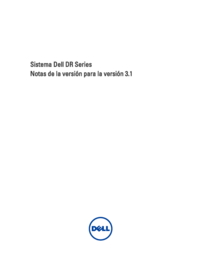
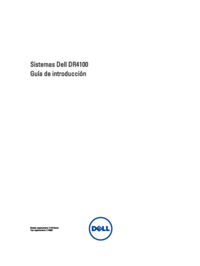


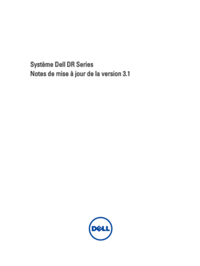




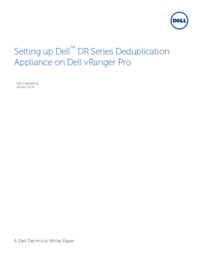


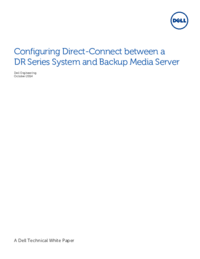
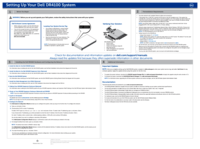
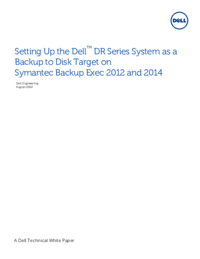
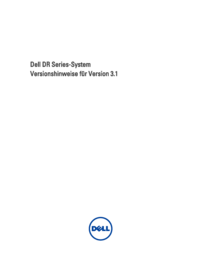



 (94 pages)
(94 pages)







Comments to this Manuals